2023.05.04
새 기능 안 쓰고 귀여운 보석 그리는 법

귀여운 보석 모티프를 만들고 싶지만 모양도 색도 복잡해서 어려울 것 같았던 적 있으시죠? 실은 언뜻 어려워 보이는 보석도 요령만 알면 누구라도 그릴 수 있습니다.
오늘은 어려운 기능을 쓰지 않고 그릴 수 있는 귀여운 보석 모티프 그리는 법을 소개합니다. 초보자라도 그릴 수 있게 알기 쉽게 설명하니 꼭 참고해주세요.

Index
보석 그리는 법
1.보석 색을 정해 원을 그린다
먼저 만들고 싶은 보석 색의 원을 그립니다.
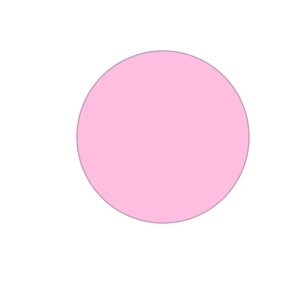
(완성도)
1-1.처음에 펜 툴을 선택합니다.
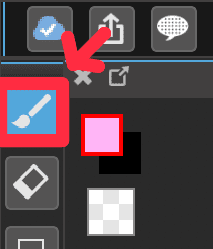
1-2.탭에서 동심원을 클릭합니다.
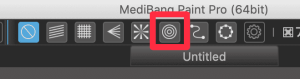
1-3.원을 그립니다.
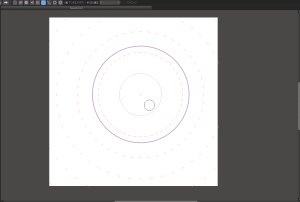
▼기능 해설 링크
스냅(동심원)사용법
1-4.색을 선택합니다.
이번엔 제가 가장 좋아하는 핑크로 칠합니다.
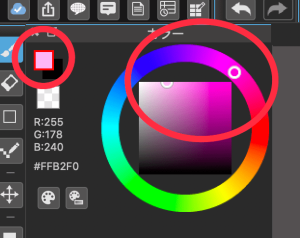
1-5.원 아래에 신규 레이어를 만들고 버킷툴로 채웁니다.
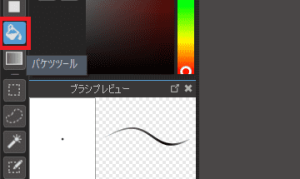
▼기능 해설 링크
버킷 툴 사용법
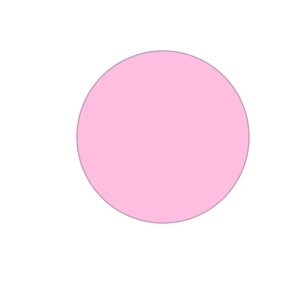
(완성도)
2.광원을 정해 명암을 넣는다
다음은 광원의 위치를 정해 원에 명암을 넣습니다. 이번엔 왼쪽 위를 광원으로 정해 일러스트를 그립니다.
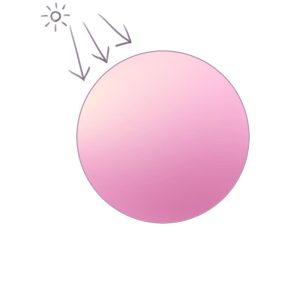
(이미지 그림)
2-1.원 아래에 새로 클리핑 레이어를 만들고 에어 브러시 툴을 선택합니다.
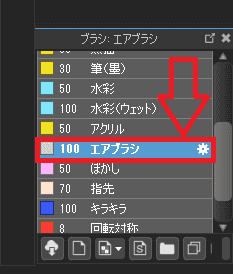
▼기능 해설 링크
・레이어 기능을 사용해 봅시다
・레이어 클리핑이란
・클리핑 레이어 사용법
2-2.색상 바에서 1-4에서 선택한 핑크보다 밝은 핑크를 선택합니다.
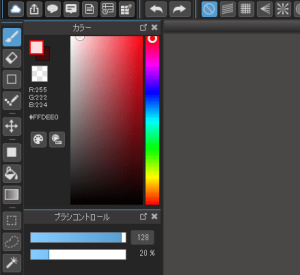
2-3.브러시 사이즈를 크게해서 가볍게 색을 칠합니다.
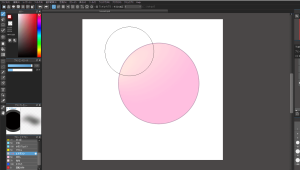
2-4.새로운 클리핑 레이어를 작성하고 색상 바에서 1-4의 핑크보다 조금 어두운 핑크를 선택합니다.
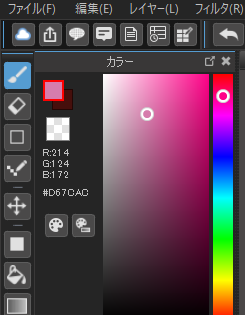
2-5.2-3와 같은 요령으로 큰 브러시로 색을 칠합니다.
이렇게 명암을 넣은 원 완성입니다.
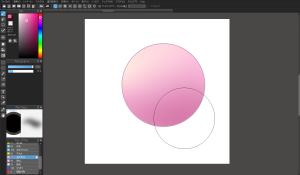
(완성도)
3.캐럿에 따라 그림자를 곱셈으로 그린다
다음은 곱셈 레이어를 활용해서 보석 캐럿에 따라 생기는 그림자를 한결같이 그립니다.

(완성도)
3-1.신규 클리핑 레이어를 만들고 레이어 블렌딩을 곱셈으로 합니다.

▼기능 해설 링크
・레이어 블렌딩이란
3-2.색상 바에서 그림자가 될 진한 색을 고릅니다.
이번엔 지금부터 오른쪽 위에 표시한 진한 보라색을 골랐습니다.
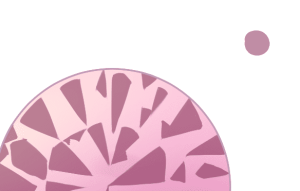
3-3.브러시 목록에서「펜 브러시」를 골라 그림자를 그립니다.
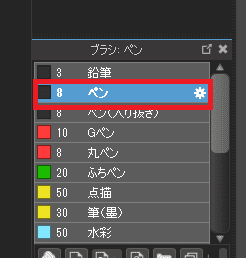
3-4.중심을 향해 삼각형이나 사각형 등을 원 한가득하게 그립니다.

3-5.블러 브러시로 흐리게 합니다.
블러를 넣으면 악센트가 더해져 단조로움이 없어집니다. 여유가 있으신 분은 도전해보세요.
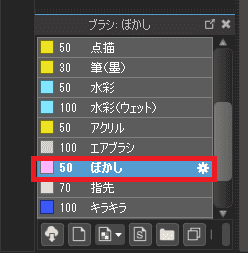
알기 어렵지만 아래의 이미지에는 조금만 흐림을 넣습니다.
이 정도로 조금만 흐리게 해도 마무리가 크게 변합니다.
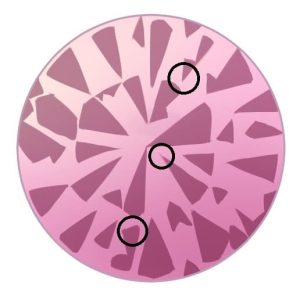
실물 보석 이미지를 보면 캐럿 그림자가 잘 보이기 때문에 꼭 보석, 크리스탈 등으로 검색을 해보세요.
4.더 진한 색의 그림자를(2 그림자)를 그린다
다음은 3에서 만든 그림자보다 더욱 진한 색 그림자를 밸런스를 보면서 그립니다.
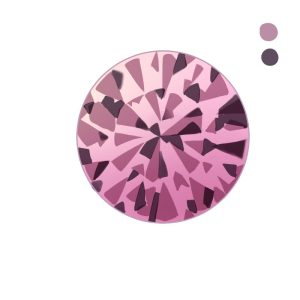
(완성도)
4-1.레이어 블렌딩을 곱셈으로 해서 새 클리핑 레이어를 만듭니다.
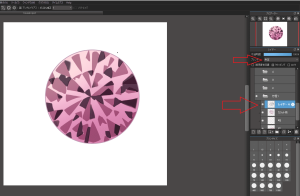
4-2.색상바에서 3-2에서 고른 보라색보다 진한 보라색을 선택합니다.
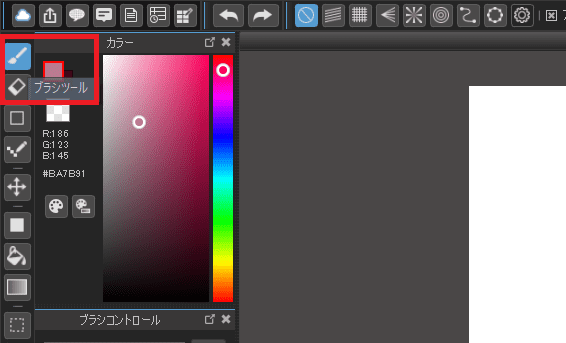
4-3.펜 브러시로 3-4와 같은 요령으로 그림자를 그립니다.
진한 색은 포인트가 되기 때문에 너무 넣거나 너무 넣지 않도록 주의해주세요.
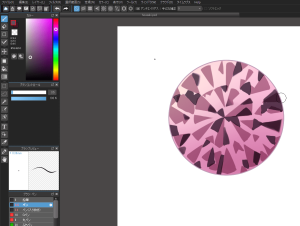
5.더하기・발광을 사용해 강한 빛을 넣는다
다음은 더하기・발광을 사용해서 가장 강한 빛을 넣습니다!

(완성도)
5-1.신규 클리핑 레이어를 작성해 레이어 블렌딩을『더하기・발광』으로 합니다.
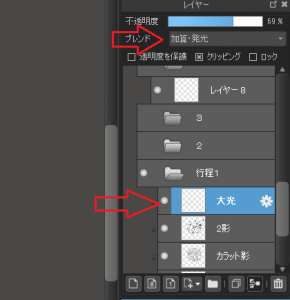
5-2.빛 색을 정합니다.
이번엔 색상바에서 밝은 노란색을 골랐습니다.
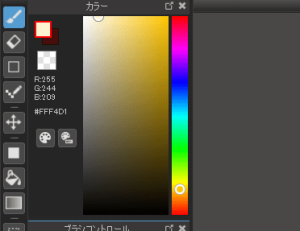
5-3.대략적으로 빛을 넣습니다.
빛이 닿는 부분에 강한 큰 빛을 선명하게 넣습니다.
이 단계에서는 대략적으로 빛을 넣으면 됩니다.

5-4. 투명도를 낮춘 부드러운 지우개로 빛을 넣은 위치와 반대측 장소를 반투명으로 합니다.
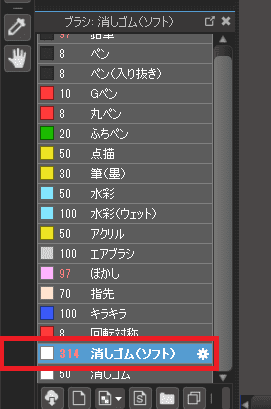


5-5. 테두리를 문지릅니다.

6.색감을 더한다
보석에 색감이 부족해서 조금 색을 더합니다.
6-1.새 클리핑 레이어를 작성해 색을 선택합니다.
이번엔 색상 바에서 연한 핑크를 선택했습니다.
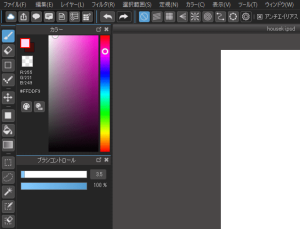
6-2.작은 그림자를 그립니다.
약간만 더해줍니다.
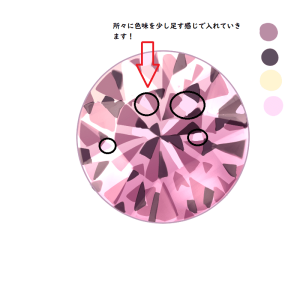
(완성도)
7.작은 빛을 넣는다
보석에 비친 빛 색을 칠합니다.
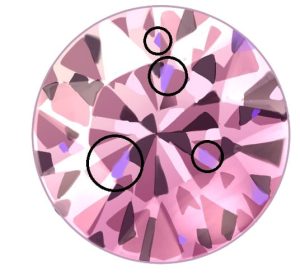
(완성도)
7-1.새 클리핑 레이어를 작성해서 색상바에서 진한 밝은 보라색을 선택합니다.
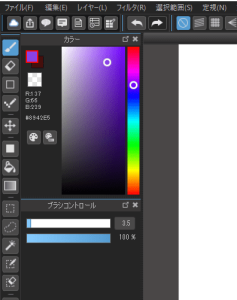
7-2.펜으로 작게 삼각형을 그려 빛을 더합니다.
펜으로 빛을 넣으면 마무리 분위기가 좋아지기 때문에 일러스트 색감과 분위기에 맞춰 넣어보세요.
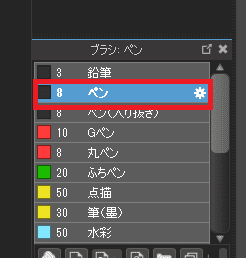
8.빛을 그린다
여기에서는 빛을 그립니다. 저는 이 부분이 가장 좋기 때문에 여러분께서도 즐겁게 그려주시면 좋겠습니다.
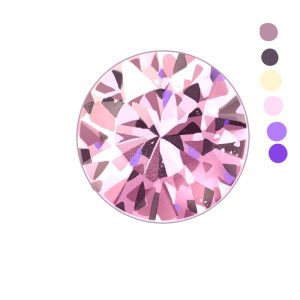
(완성도)
8-1.새 클리핑 레이어를 작성해 빛 색을 선택합니다.
이번엔 색상바에서 거의 흰색에 가까운 핑크(베이스 컬러의 고명도 컬러)를 선택했습니다.
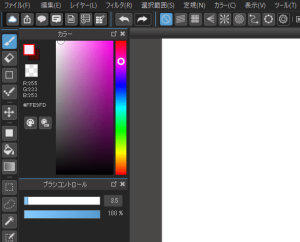
8-2.레이어 블렌딩은 하드 라이트로 합니다.
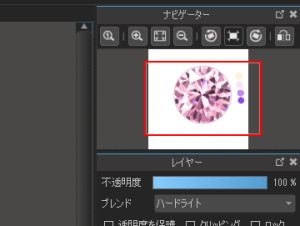
8-3.빛을 삼각형이나 브러시로 그립니다.
그림자와 마찬가지로 삼각형이나 사각형으로 그리거나 자잘한 느낌으로 그려도 좋아요. 이 자잘한 빛의 가루 모양은 반짝 반짝 브러시로 그릴 수 있습니다.
반짝 반짝 브러시 각 수치 설정을 그리면서 미세 조정합니다. 이번 설정은 아래와 같은 느낌입니다.
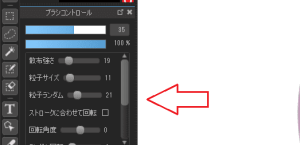
그 외에는 캐럿 그림자를 따라 그린 선을 그리는 것도 효과적입니다. 실물 이미지 빛 모양을 보면서 그리면 즐겁게 진행할 수 있어요.
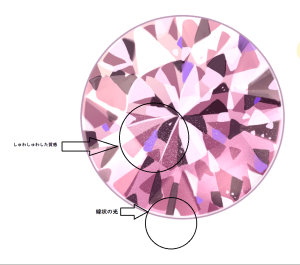
(완성도)
9.테이블 부분(보석 가장 윗 부분 중심)을 칠한다
드디어 보석 만들기도 대단원입니다. 보석 가장 위가 되는 테이블 부분을 칠합니다.
아래 이미지가 완성도입니다. 이번엔 투명도를 변경하지 않았지만 필요에 따라 투명도를 낮춰 색을 자연스럽게할 수도 있습니다.

(완성도)
9-1.새 클리핑 레이어를 작성해 레이어 블렌딩을 오버레이로 합니다.
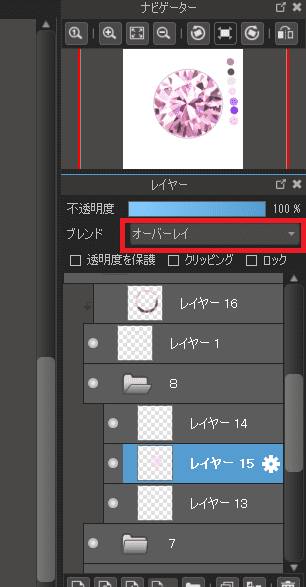
9-2.테이블 부분 색을 정합니다
이번엔 보석 색에 맞는 보라색을 선택했습니다.
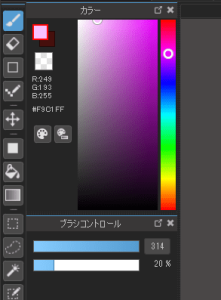
9-3.보석 중앙에 팔각형을 그립니다.
아래 이미지와 같이 대충 팔각형을 그려주세요.

10.선화 색을 변경한다
마지막으로 선화 색을 변경하고 완성합니다.
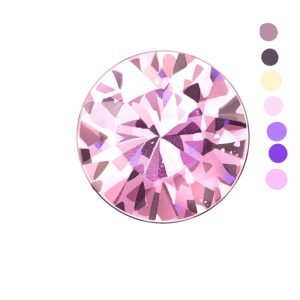
(완성도)
10-1.선화 위에 클리핑 레이어를 작성하고 스포이트로 가까운 색을 찍어
선화 색을 바꿉니다.
이 때, 스포이트 단축키인 ALT키를 활용하면 손쉽게 그릴 수 있습니다.
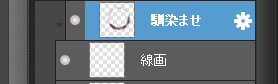
▼기능 해설 링크
단축키 목록【Windows】
단축키 목록【mac】
정리
오늘은 어려운 기능 없이 보석 그리는 법을 소개했습니다. 상세하게 설명했기 때문에 작업 과정에 많은 시간이 든 것처럼 보이지만 숙달되면 빨리 그릴 수 있고 자신만의 스타일이나 기술을 더해 하나 하나 다른 보석을 그릴 수 있을 거에요.
색을 바꾸거나 보석 주변을 구슬로 감싼 악세사리나 마법 소녀 스틱 파츠로 하면 일러스트 분위기를 확 올려주는 모티프가 되니 꼭 연습해보세요.
마지막까지 봐주셔서 감사합니다.

(글・그림/アニー)
Twitter:https://twitter.com/annie_pinkpom
\ We are accepting requests for articles on how to use /





















